كيفية استعادة الوصول إلى القرص الصلب وإصلاح خطأ عدم القدرة على فتح القرص الصلب

في هذه المقالة، سنرشدك إلى كيفية استعادة الوصول إلى القرص الصلب عند تعطله. هيا نتابع!
إذا لم تتمكن من العثور على أيقونة البلوتوث على شريط المهام، فاتبع الخطوات أدناه لإظهار أيقونة البلوتوث المفقودة على شريط المهام في نظام التشغيل Windows 10.
إظهار أيقونة البلوتوث على شريط المهام
لإظهار أيقونة البلوتوث على شريط المهام، تحتاج إلى تمكين خيار "إظهار أيقونة البلوتوث في منطقة الإشعارات" في إعدادات البلوتوث. وفيما يلي الخطوات اللازمة للقيام بذلك.
1 . افتح تطبيق الإعدادات . يمكنك القيام بذلك عن طريق الضغط على مفتاح الاختصار Win + I.
2 . بعد فتح إعدادات Windows 10، انتقل إلى صفحة الأجهزة.
3 . حدد علامة التبويب "البلوتوث والأجهزة الأخرى" في اللوحة اليسرى.
4 . في الصفحة اليمنى، انقر فوق الرابط المزيد من خيارات البلوتوث . ستجده ضمن عنوان الإعدادات ذات الصلة.
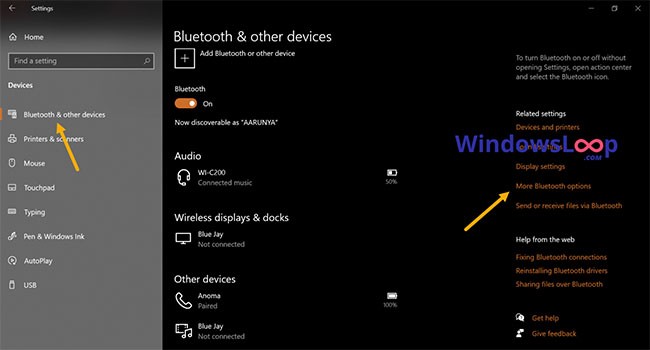
5 . حدد علامة التبويب "الخيارات" في نافذة إعدادات البلوتوث.
6 . قم بتحديد مربع الاختيار إظهار أيقونة البلوتوث في منطقة الإعلام .
7 . انقر فوق تطبيق.
8 . انقر فوق موافق لحفظ التغييرات.
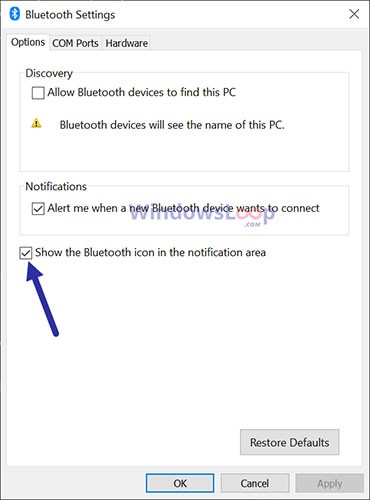
9 . أغلق تطبيق الإعدادات .
بمجرد تحديد مربع الاختيار وحفظ التغييرات، يظهر رمز البلوتوث على شريط المهام. كما ذكرنا سابقًا، سيظهر رمز البلوتوث فقط عند تشغيل البلوتوث . إذا لم تتمكن من رؤية الرمز، فتأكد من تشغيل البلوتوث في نظام التشغيل Windows 10 .
تمكين خدمة دعم البلوتوث
إذا تم تعطيل خدمة دعم البلوتوث، فلن يكون من الممكن تمكين وظيفة البلوتوث. نتيجة لذلك، لن ترى أيقونة البلوتوث. إذا كان الأمر كذلك، فيجب عليك تمكين خدمة دعم البلوتوث من Windows Services Manager. وهنا كيفية القيام بذلك.
1 . اضغط على مفتاح الاختصار Win + R لفتح مربع التشغيل.
2 . اكتب services.msc واضغط على Enter في نافذة التشغيل .
3 . بعد فتح نافذة الخدمات ، ابحث عن خدمة دعم البلوتوث وانقر عليها بزر الماوس الأيمن .
4 . حدد "خصائص" من القائمة التي تظهر عند النقر بزر الماوس الأيمن.
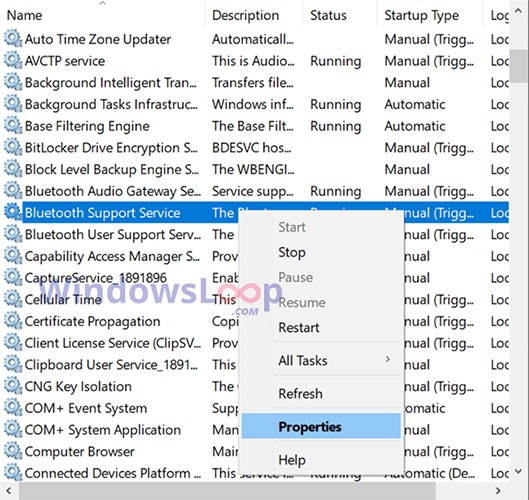
5 . حدد يدوي من القائمة المنسدلة نوع بدء التشغيل .
6 . انقر فوق تطبيق > موافق .

7 . إغلاق نافذة الخدمات .
8 . أعد تشغيل Windows 10.
بعد إعادة التشغيل، قم بتشغيل البلوتوث من مركز الإشعارات. بمجرد تشغيل البلوتوث، سوف ترى أيقونة البلوتوث على شريط المهام.
أعد تثبيت برنامج تشغيل البلوتوث
إذا لم تنجح الطريقتان المذكورتان أعلاه، فقد يكون السبب هو برنامج تشغيل البلوتوث المثبت. في هذه الحالات، يجب عليك إعادة تثبيت برنامج تشغيل البلوتوث . بعد إعادة التثبيت، قم بتمكين البلوتوث على نظام التشغيل Windows 10 وسوف ترى أيقونة البلوتوث تظهر على شريط المهام.
في هذه المقالة، سنرشدك إلى كيفية استعادة الوصول إلى القرص الصلب عند تعطله. هيا نتابع!
للوهلة الأولى، تبدو سماعات AirPods كأي سماعات أذن لاسلكية حقيقية أخرى. لكن كل ذلك تغير بعد اكتشاف بعض الميزات غير المعروفة.
أطلقت شركة Apple نظام التشغيل iOS 26 - وهو تحديث رئيسي بتصميم زجاجي مصنفر جديد تمامًا، وتجارب أكثر ذكاءً، وتحسينات للتطبيقات المألوفة.
يحتاج الطلاب إلى نوع محدد من أجهزة الكمبيوتر المحمولة لدراستهم. لا ينبغي أن يكون قويًا بما يكفي لأداء جيد في تخصصهم المختار فحسب، بل يجب أيضًا أن يكون صغيرًا وخفيفًا بما يكفي لحمله طوال اليوم.
تعتبر إضافة طابعة إلى نظام التشغيل Windows 10 أمرًا بسيطًا، على الرغم من أن العملية بالنسبة للأجهزة السلكية ستكون مختلفة عن تلك الخاصة بالأجهزة اللاسلكية.
كما تعلمون، تُعدّ ذاكرة الوصول العشوائي (RAM) جزءًا أساسيًا من مكونات الحاسوب، فهي بمثابة ذاكرة لمعالجة البيانات، وهي العامل الحاسم في سرعة الحاسوب المحمول أو الحاسوب الشخصي. في المقالة التالية، سيقدم لكم WebTech360 بعض الطرق للتحقق من أخطاء ذاكرة الوصول العشوائي (RAM) باستخدام برامج على نظام ويندوز.
لقد اجتاحت أجهزة التلفاز الذكية العالم حقًا. مع وجود العديد من الميزات الرائعة واتصال الإنترنت، غيرت التكنولوجيا الطريقة التي نشاهد بها التلفزيون.
الثلاجات هي أجهزة مألوفة في المنازل. تحتوي الثلاجات عادة على حجرتين، حجرة التبريد واسعة وتحتوي على ضوء يضيء تلقائيًا في كل مرة يفتحها المستخدم، بينما حجرة الفريزر ضيقة ولا تحتوي على ضوء.
تتأثر شبكات Wi-Fi بالعديد من العوامل التي تتجاوز أجهزة التوجيه وعرض النطاق الترددي والتداخل، ولكن هناك بعض الطرق الذكية لتعزيز شبكتك.
إذا كنت تريد الرجوع إلى نظام التشغيل iOS 16 المستقر على هاتفك، فإليك الدليل الأساسي لإلغاء تثبيت نظام التشغيل iOS 17 والرجوع من نظام التشغيل iOS 17 إلى 16.
الزبادي طعام رائع. هل من الجيد تناول الزبادي يوميًا؟ عندما تأكل الزبادي يومياً كيف سيتغير جسمك؟ دعونا نكتشف ذلك معًا!
تناقش هذه المقالة أكثر أنواع الأرز المغذية وكيفية تحقيق أقصى قدر من الفوائد الصحية لأي نوع أرز تختاره.
إن إنشاء جدول للنوم وروتين وقت النوم، وتغيير المنبه، وتعديل نظامك الغذائي هي بعض التدابير التي يمكن أن تساعدك على النوم بشكل أفضل والاستيقاظ في الوقت المحدد في الصباح.
الإيجار من فضلك! Landlord Sim هي لعبة محاكاة للهواتف المحمولة تعمل على نظامي التشغيل iOS وAndroid. ستلعب دور مالك مجمع سكني وتبدأ في تأجير شقة بهدف ترقية التصميم الداخلي لشققك وتجهيزها للمستأجرين.
احصل على رمز لعبة Bathroom Tower Defense من Roblox واستخدمه للحصول على مكافآت مثيرة. سيساعدونك على ترقية أو فتح الأبراج ذات الضرر الأعلى.













